Paramètres ohci génériques – Grass Valley EDIUS Neo 2 Manuel d'utilisation
Page 585
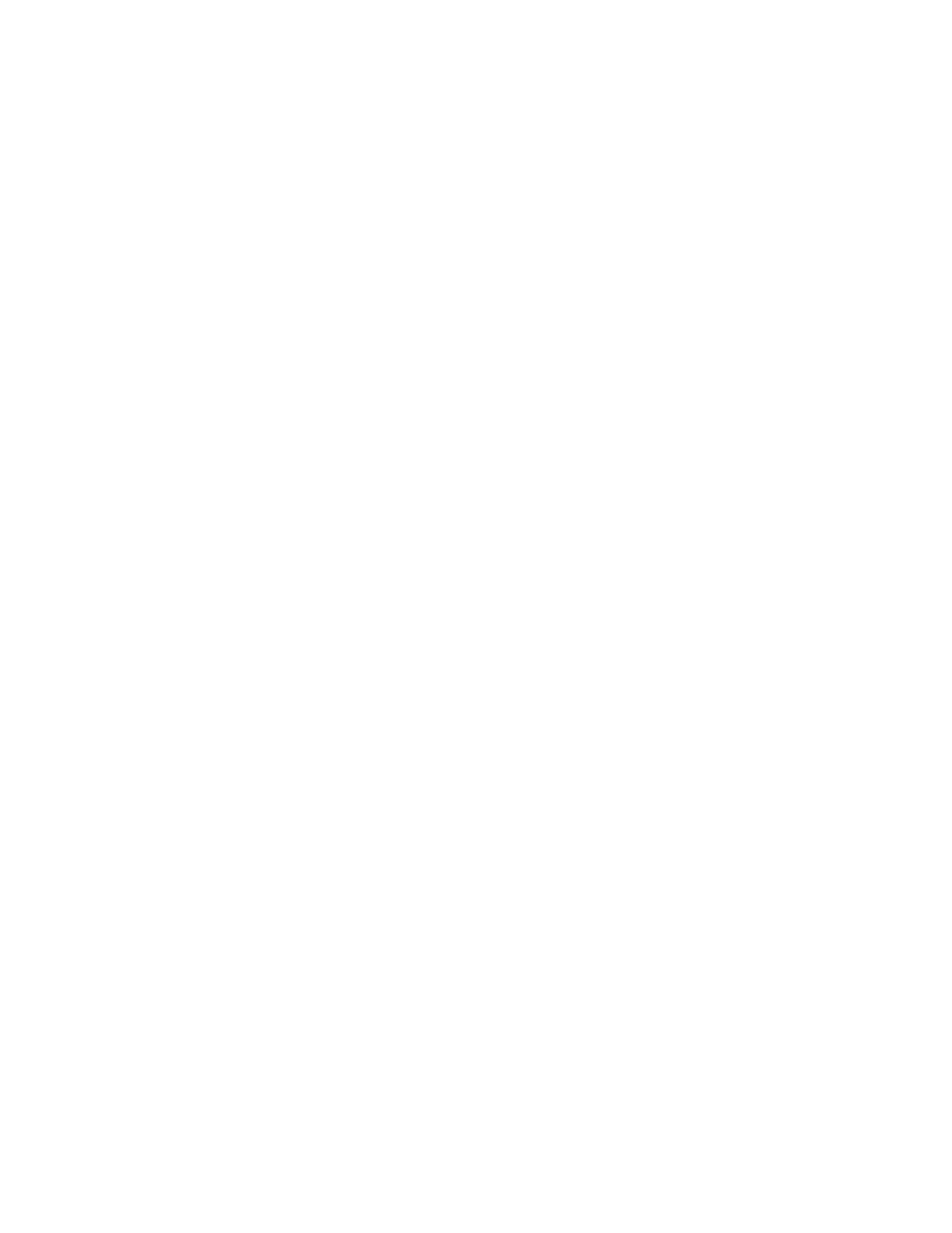
EDIUS Neo — Guide de référence de l’utilisateur
585
Paramètres OHCI génériques
Remarque : Lorsque vous affichez des images entrelacées, la fréquence
d’actualisation « Field » offre la meilleure option pour vérifier visuellement
les erreurs, tels que des champs inversés.
•
Field (à une fréquence d’images de 29,97 ips, l’écran est actualisé 59,94
fois par seconde) - par défaut
•
Frame (à une fréquence d’images de 29,97 ips, l’écran est actualisé
29,97 fois par seconde)
Remarque : Avec les images progressives, il n’y a pas de différences entre ces deux
paramètres.
5.
Sélectionnez l’option Actualiser l’incrustation. À moins que l’aperçu
vidéo ne s’affiche pas correctement, ce paramètre doit rester réglé sur
« Aucun ».
Remarque : Cette option n’est activée que si des périphériques spécifiques et leurs
logiciels sont installés sur l’ordinateur EDIUS Neo.
•
Aucun (aucune actualisation n’est effectuée. Ce paramètre offre
la vitesse la plus élevée.) - par défaut
•
Verrouiller/déverrouiller (traitement vidéo à vitesse relativement
élevée)
•
Mettre à jour l’incrustation (traitement vidéo à basse vitesse)
6.
Cliquez sur le bouton
OK
pour enregistrer les modifications et quitter
la boîte de dialogue.
Remarque : Vous devez redémarrer EDIUS Neo avant que la moindre modification
apportée aux paramètres d’incrustation vidéo soit appliquée.
Paramètres OHCI génériques
Vous pouvez accéder aux paramètres OHCI génériques en sélectionnant
successivement Paramètres>Paramètres matériels dans la fenêtre de
prévisualisation, puis Generic OHCI Paramètres.
Remarque : Si l’arborescence des paramètres matériels est réduite, cliquez
sur le signe « + » pour développer l’arborescence.
Il existe trois boîtes de dialogue configuration des périphériques OHCI
génériques : « Paramètres système/sortie », « Paramètres du périphérique
DV » et « Paramètres d’incrustation vidéo ».